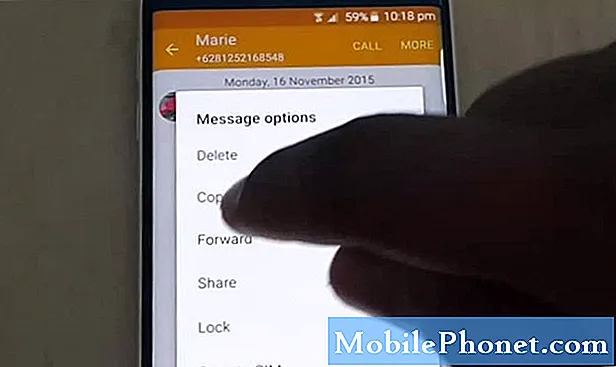Зміст
Хоча ви можете увімкнути автоматичне освітлення Philips Hue через певний час, можна автоматично включити освітлення Philips Hue, коли ви приїжджаєте додому, незалежно від часу дня або ночі.
Світильники Philips Hue по суті є розумними підключеними ліхтарями, які дозволяють безпроводово вмикати та вимикати їх з смартфона, але вони можуть зробити набагато більше.
Офіційне додаток Philips Hue дозволяє встановлювати будильники та таймери для підсвічування, а також увімкнути функцію, яка називається геозоном, що дозволяє автоматично включати вогні, коли ви приїжджаєте додому, або вимикаєте при кожному виході.
Читайте: Огляд Philips Hue
Це може бути чудовим, якщо ви просто забули вимкнути світло у вашому домі і не хочете, щоб він залишався на весь день, або якщо ви дійсно не хочете турбуватися про вимикачі світла і хочете, щоб все було автоматизовано.

Звичайно, деякі люди хочуть залишити деякі вогні, коли вони знаходяться далеко від дому, як якщо вони йдуть у відпустку і не хочуть, щоб хтось обхоплювався і не отримував ніяких ідей, але якщо ви йдете на роботу протягом дня, Увімкнення геофіксації дозволяє повністю забути про перемикачі світла і автоматично включати вогні, коли ви приїдете додому в цей день.
Читайте: Кращі продукти для розумного будинку
Якщо це щось, що вас цікавить, то ось як увімкнути підсвічування Philips Hue, коли ви повернетеся додому, все це відбувається автоматично.
Включення світла Philips Hue, коли ви повертаєтеся додому
Існує кілька методів для цього, але, можливо, найпростішим методом є використання офіційного додатка Philips Hue.
Щоб налаштувати його, просто відкрийте додаток Philips Hue і натисніть кнопку Меню у верхньому лівому куті. Звідти виберітьГеозахист зі списку.
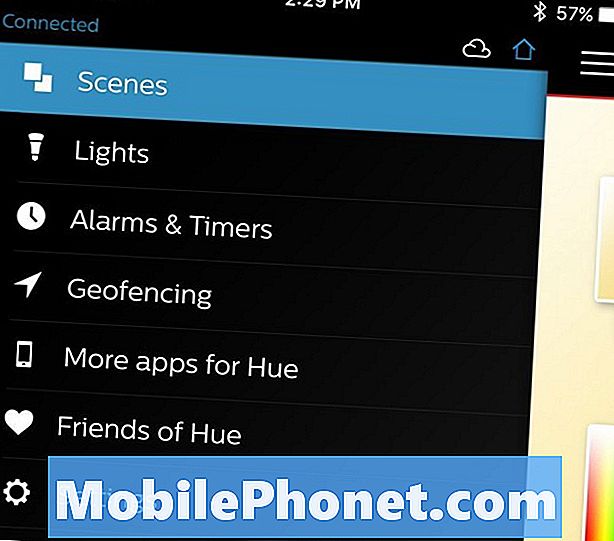
Далі буде показано два варіанти: Прибуття і Виїзд. Натисніть Прибуття, після чого відобразиться карта, на якій відображається штифт, який позначає ваше поточне місцезнаходження, тому переконайтеся, що ви встановили все це вдома.
У нижній частині натисніть Сцена а потім виберіть сцену, яку потрібно ввімкнути і увімкнути, коли ви повернетесь додому. Можливо, вам доведеться створити унікальну сцену, якщо потрібно ввімкнути певні індикатори, але ви також можете вже створити одну з них.
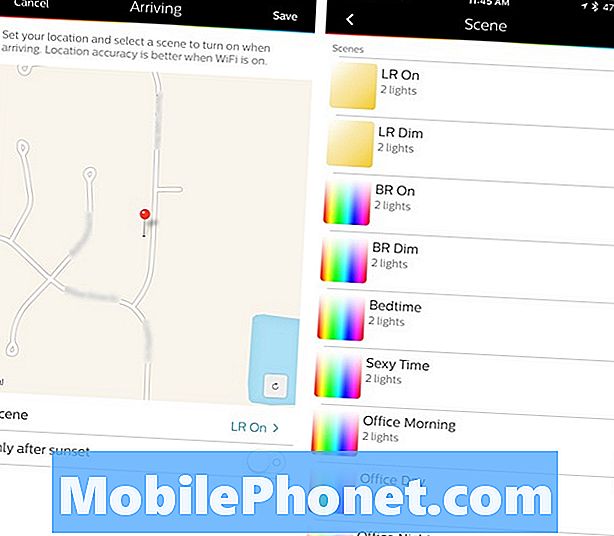
Ви можете вибрати, щоб світло включалося автоматично, коли ви повертаєтесь додому, якщо воно настає після заходу сонця. Після вирішення натисніть Зберегти у верхньому правому куті завершіть налаштування та ввімкніть функцію геозолота, після чого вогні автоматично включатимуться, коли ви приїдете додому.
Єдиним недоліком цього методу є те, що немає ніякого способу регулювати геофізичний бар'єр, тому, якщо ви хочете більш точний контроль над тим, наскільки близько ви повинні бути до вашого будинку, перш ніж увімкнуть вогні, то я рекомендую використовувати IFTTT, який має кращий інтерфейс для цього, зокрема.
Використання IFTTT
Ми розглядали, як використовувати IFTTT раніше, а також як використовувати його з підсвічуванням Philips Hue, але от як налаштувати його так, щоб вогні автоматично вмикалися, коли ви повернетеся додому.
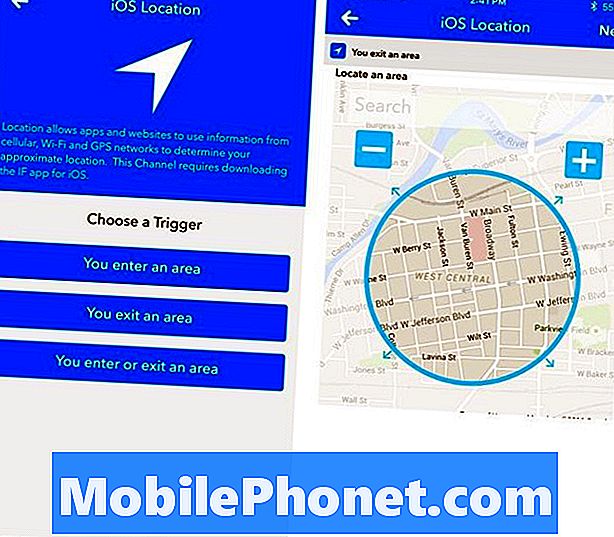
Ми деталізували подібний процес раніше, як вимкнути автоматичне освітлення Philips Hue, коли ви виходите з програми IFTTT, і процес для протилежного майже ідентичний, тому ми пропонуємо слідувати цьому підручнику, щоб встановити цей рецепт в IFTTT.
Єдина відмінність полягає в тому, що ви виберете, щоб увімкнути підсвічування Philips Hue, коли ви входите в вказаний вами загороджувальний бар'єр, і тоді вам буде добре йти.
Майте на увазі, що у вас може бути повністю закритий додаток Philips Hue або додаток IFTTT, і він все одно буде використовувати ваше місце розташування у фоновому режимі для роботи geofencing. Це може трохи скоротити термін служби акумулятора, але це варто, щоб додати трохи магії до світла Philips Hue.